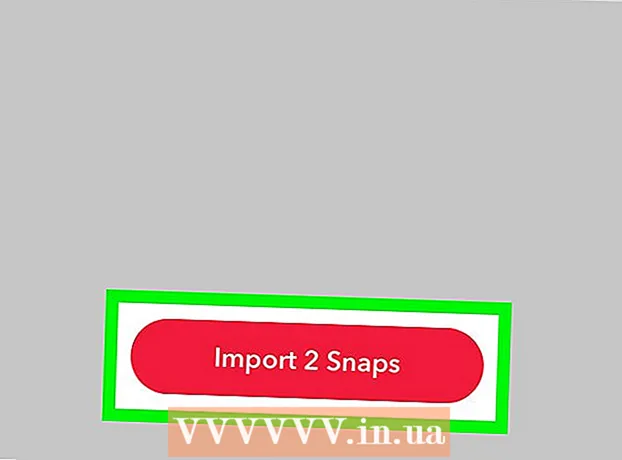May -Akda:
Helen Garcia
Petsa Ng Paglikha:
14 Abril 2021
I -Update Ang Petsa:
1 Hulyo 2024

Nilalaman
- Mga hakbang
- Paraan 1 ng 4: Paano Huwag paganahin ang AVG (Windows)
- Paraan 2 ng 4: Paano Mag-uninstall ng AVG (Windows)
- Paraan 3 ng 4: Paano Huwag paganahin ang AVG (Mac)
- Paraan 4 ng 4: Paano Mag-uninstall ng AVG (Mac)
Kung kailangan mong huwag paganahin ang AVG upang magpatakbo ng isa pang programa, magagawa ito sa pamamagitan ng interface ng AVG. Posible ring ganap na i-uninstall ang AVG kung ang antivirus na ito ay higit na nakakasama kaysa sa mabuti. (Kung na-uninstall mo ang AVG, tiyaking mag-install ng isa pang antivirus o i-on ang Windows Defender.)
Mga hakbang
Paraan 1 ng 4: Paano Huwag paganahin ang AVG (Windows)
 1 Mag-double click sa icon ng AVG sa taskbar. Matatagpuan ito sa ibabang kanang sulok ng iyong desktop (sa tabi ng orasan). Palawakin ang taskbar kung hindi mo nakikita ang icon ng AVG.
1 Mag-double click sa icon ng AVG sa taskbar. Matatagpuan ito sa ibabang kanang sulok ng iyong desktop (sa tabi ng orasan). Palawakin ang taskbar kung hindi mo nakikita ang icon ng AVG. - Kung hindi mo makita ang icon na ito, buksan ang Start menu at i-type ang "avg" upang hanapin ang program na ito.
 2 I-click ang "Mga Pagpipilian" sa kanang sulok sa itaas. Magbubukas ang isang menu.
2 I-click ang "Mga Pagpipilian" sa kanang sulok sa itaas. Magbubukas ang isang menu.  3 I-click ang Mga Advanced na Pagpipilian. Magbubukas ang isang bagong window na may mga karagdagang pagpipilian.
3 I-click ang Mga Advanced na Pagpipilian. Magbubukas ang isang bagong window na may mga karagdagang pagpipilian.  4 Mag-click sa pagpipiliang "Pansamantalang huwag paganahin ang proteksyon ng AVG". Mahahanap mo ito sa kaliwang menu ng window ng Mga Advanced na Pagpipilian.
4 Mag-click sa pagpipiliang "Pansamantalang huwag paganahin ang proteksyon ng AVG". Mahahanap mo ito sa kaliwang menu ng window ng Mga Advanced na Pagpipilian.  5 Mag-click sa "Pansamantalang huwag paganahin ang proteksyon ng AVG". Tukuyin kung gaano katagal mo nais na huwag paganahin ang proteksyon.
5 Mag-click sa "Pansamantalang huwag paganahin ang proteksyon ng AVG". Tukuyin kung gaano katagal mo nais na huwag paganahin ang proteksyon.  6 Piliin ang oras kung saan ang proteksyon ay hindi pagaganahin. Maaari kang pumili ng 5, 10, o 15 minuto, o maaari mong patayin ang iyong antivirus bago i-restart ang iyong computer.
6 Piliin ang oras kung saan ang proteksyon ay hindi pagaganahin. Maaari kang pumili ng 5, 10, o 15 minuto, o maaari mong patayin ang iyong antivirus bago i-restart ang iyong computer. - Upang permanenteng hindi paganahin ang AVG, magpatuloy sa susunod na seksyon, "Paano I-uninstall ang AVG". Kapag na-uninstall mo ang AVG, i-on ang Windows Defender, na binuo sa Windows at higit pa o hindi gaanong epektibo.
 7 Lagyan ng check ang kahon sa tabi ng "Huwag paganahin ang Firewall" kung nais mong huwag paganahin ang firewall. Gawin ito kung gumagamit ka ng mga program na kumokonekta sa Internet sa pamamagitan ng mga espesyal na port (tulad ng mga programa, halimbawa, mga program sa pagbabahagi ng file). Hindi namin inirerekumenda na patayin ang firewall nang mahabang panahon.
7 Lagyan ng check ang kahon sa tabi ng "Huwag paganahin ang Firewall" kung nais mong huwag paganahin ang firewall. Gawin ito kung gumagamit ka ng mga program na kumokonekta sa Internet sa pamamagitan ng mga espesyal na port (tulad ng mga programa, halimbawa, mga program sa pagbabahagi ng file). Hindi namin inirerekumenda na patayin ang firewall nang mahabang panahon.  8 Mag-click sa OK upang mai-save ang iyong mga pagbabago. Ang AVG ay ididiskonekta para sa tinukoy na oras. Mag-ingat sa paggamit ng Internet dahil ang iyong computer ay kasalukuyang hindi protektado mula sa mga virus at malware.
8 Mag-click sa OK upang mai-save ang iyong mga pagbabago. Ang AVG ay ididiskonekta para sa tinukoy na oras. Mag-ingat sa paggamit ng Internet dahil ang iyong computer ay kasalukuyang hindi protektado mula sa mga virus at malware.
Paraan 2 ng 4: Paano Mag-uninstall ng AVG (Windows)
 1 Buksan ang Control Panel. Kung ang AVG ay kumakain ng masyadong maraming mga mapagkukunan o sumasalungat sa iba pang mga programa, i-uninstall ito at palitan ito ng Windows Defender.
1 Buksan ang Control Panel. Kung ang AVG ay kumakain ng masyadong maraming mga mapagkukunan o sumasalungat sa iba pang mga programa, i-uninstall ito at palitan ito ng Windows Defender. - Upang buksan ang Control Panel, i-click ang Start> Control Panel o i-right click ang Start menu at piliin ang Control Panel (Windows 8/10).
 2 Piliin ang Mga Program at Tampok. Kung ang mga item ng Control Panel ay inayos ayon sa kategorya, i-click ang I-uninstall ang isang Program. Ang isang listahan ng mga naka-install na programa ay magbubukas.
2 Piliin ang Mga Program at Tampok. Kung ang mga item ng Control Panel ay inayos ayon sa kategorya, i-click ang I-uninstall ang isang Program. Ang isang listahan ng mga naka-install na programa ay magbubukas.  3 Mag-click sa "Proteksyon ng AVG" (kung magagamit). Una kailangan mong i-uninstall ang Mga Karagdagang Serbisyo ng AVG.Ang pinakakaraniwang serbisyo ay "Proteksyon ng AVG".
3 Mag-click sa "Proteksyon ng AVG" (kung magagamit). Una kailangan mong i-uninstall ang Mga Karagdagang Serbisyo ng AVG.Ang pinakakaraniwang serbisyo ay "Proteksyon ng AVG".  4 Mag-click sa pindutang "Tanggalin". Ang pindutang ito ay lilitaw sa tuktok ng listahan kapag pumili ka ng isang programa. Magsisimula ang AVG Uninstall Wizard.
4 Mag-click sa pindutang "Tanggalin". Ang pindutang ito ay lilitaw sa tuktok ng listahan kapag pumili ka ng isang programa. Magsisimula ang AVG Uninstall Wizard.  5 I-click ang "I-uninstall" sa window ng AVG Uninstall Wizard upang i-uninstall ang programa. Sasabihan ka upang i-restart ang iyong computer - hindi mo na kailangang gawin ito sa ngayon.
5 I-click ang "I-uninstall" sa window ng AVG Uninstall Wizard upang i-uninstall ang programa. Sasabihan ka upang i-restart ang iyong computer - hindi mo na kailangang gawin ito sa ngayon.  6 I-uninstall ang AVG kapag naalis mo ang lahat ng mga kaugnay na programa. Kapag naalis mo ang lahat ng mga program na na-install mo sa AVG, alisin ang antivirus na ito. Piliin ang "AVG", i-click ang "I-uninstall" at pagkatapos ay sundin ang mga tagubilin sa screen.
6 I-uninstall ang AVG kapag naalis mo ang lahat ng mga kaugnay na programa. Kapag naalis mo ang lahat ng mga program na na-install mo sa AVG, alisin ang antivirus na ito. Piliin ang "AVG", i-click ang "I-uninstall" at pagkatapos ay sundin ang mga tagubilin sa screen.  7 I-restart ang iyong computer pagkatapos i-uninstall ang lahat ng mga programa ng AVG. Makukumpleto nito ang proseso ng pag-uninstall.
7 I-restart ang iyong computer pagkatapos i-uninstall ang lahat ng mga programa ng AVG. Makukumpleto nito ang proseso ng pag-uninstall.  8 Patakbuhin ang AVG Removal Tool kung nabigo ang pagtanggal ng AVG. Kung nakatagpo ka ng mga error habang ina-uninstall ang AVG o hindi mai-uninstall ang antivirus na ito para sa anumang kadahilanan, gamitin ang utility mula sa mga developer ng AVG upang ganap na mai-uninstall ang programa:
8 Patakbuhin ang AVG Removal Tool kung nabigo ang pagtanggal ng AVG. Kung nakatagpo ka ng mga error habang ina-uninstall ang AVG o hindi mai-uninstall ang antivirus na ito para sa anumang kadahilanan, gamitin ang utility mula sa mga developer ng AVG upang ganap na mai-uninstall ang programa: - pumunta sa pahina avg.com/utilities sa browser;
- i-download ang program na "AVG Remover" (i-download ang file na EXE);
- patakbuhin ang na-download na file na EXE at i-click ang "Magpatuloy" upang i-uninstall ang AVG.
 9 Paganahin ang Windows Defender kapag i-uninstall ang AVG. Hindi namin inirerekumenda ang paggamit ng Internet nang walang anumang proteksyon laban sa virus. Pinoprotektahan ng Windows Defender laban sa karamihan ng mga pag-atake na pinoprotektahan ng AVG.
9 Paganahin ang Windows Defender kapag i-uninstall ang AVG. Hindi namin inirerekumenda ang paggamit ng Internet nang walang anumang proteksyon laban sa virus. Pinoprotektahan ng Windows Defender laban sa karamihan ng mga pag-atake na pinoprotektahan ng AVG. - buksan ang menu na "Start" at i-type ang "Windows Defender";
- mag-click sa link upang paganahin ang Windows Defender (kung na-prompt);
- I-click ang Suriin ang mga Update upang mag-download ng mga magagamit na update sa Windows Defender.
Paraan 3 ng 4: Paano Huwag paganahin ang AVG (Mac)
 1 Buksan ang AVG. Maaari mong pansamantalang hindi paganahin ang AVG sa isang Mac gamit ang AVG interface.
1 Buksan ang AVG. Maaari mong pansamantalang hindi paganahin ang AVG sa isang Mac gamit ang AVG interface. - Upang buksan ang AVG, mag-click sa icon ng AVG sa menu bar at piliin ang "Buksan". Mayroon ding isang icon ng AVG sa folder ng Mga Aplikasyon.
 2 I-click ang Paganahin ang toggle sa tabi ng Real-Time Protection upang ilipat ito sa posisyon na Off. Pansamantalang hindi nito papaganahin ang AVG.
2 I-click ang Paganahin ang toggle sa tabi ng Real-Time Protection upang ilipat ito sa posisyon na Off. Pansamantalang hindi nito papaganahin ang AVG.  3 Isaaktibo ang AVG. I-click ang I-disable ang toggle sa tabi ng Real-Time Protection upang ilipat ito sa posisyon na Paganahin.
3 Isaaktibo ang AVG. I-click ang I-disable ang toggle sa tabi ng Real-Time Protection upang ilipat ito sa posisyon na Paganahin. - Kung nais mong i-uninstall ang AVG, mangyaring pumunta sa susunod na seksyon.
Paraan 4 ng 4: Paano Mag-uninstall ng AVG (Mac)
 1 Buksan ang AVG. Mag-click sa icon ng AVG sa menu bar o sa folder ng Mga Application.
1 Buksan ang AVG. Mag-click sa icon ng AVG sa menu bar o sa folder ng Mga Application. - Hindi mo mai-uninstall ang AVG sa pamamagitan ng pag-drag sa icon sa basurahan (tulad ng karamihan sa mga programa). Dapat itong gawin sa pamamagitan ng interface ng AVG.
 2 Huwag paganahin ang proteksyon sa real-time. Sa ganitong paraan maiiwasan mo ang mga problemang maaaring lumitaw habang inaalis ang pag-uninstall ng iyong antivirus. I-click ang Paganahin ang toggle sa tabi ng Real-Time Protection upang ilipat ito sa posisyon na Off.
2 Huwag paganahin ang proteksyon sa real-time. Sa ganitong paraan maiiwasan mo ang mga problemang maaaring lumitaw habang inaalis ang pag-uninstall ng iyong antivirus. I-click ang Paganahin ang toggle sa tabi ng Real-Time Protection upang ilipat ito sa posisyon na Off.  3 Mag-click sa "AVG AntiVirus" at piliin ang "I-uninstall". Magsisimula ang Antivirus Removal Wizard.
3 Mag-click sa "AVG AntiVirus" at piliin ang "I-uninstall". Magsisimula ang Antivirus Removal Wizard.  4 Mag-click sa "Magpatuloy" at ipasok ang password ng administrator. Aalisin ang AVG.
4 Mag-click sa "Magpatuloy" at ipasok ang password ng administrator. Aalisin ang AVG.  5 I-restart ang iyong computer upang makumpleto ang proseso ng pag-uninstall. Ang icon na AVG ay hindi na lilitaw sa menu bar at sa folder ng Mga Application.
5 I-restart ang iyong computer upang makumpleto ang proseso ng pag-uninstall. Ang icon na AVG ay hindi na lilitaw sa menu bar at sa folder ng Mga Application.